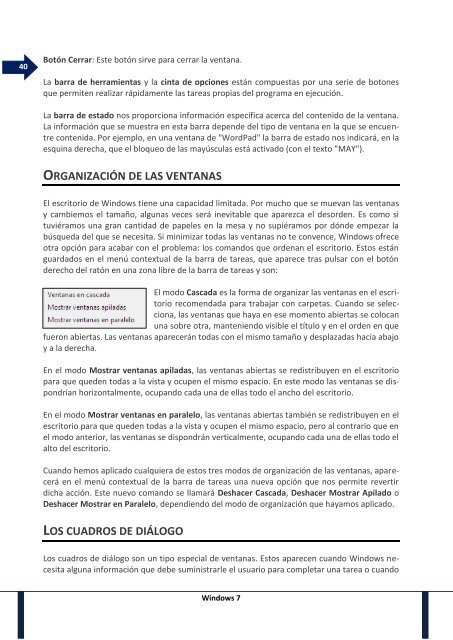You also want an ePaper? Increase the reach of your titles
YUMPU automatically turns print PDFs into web optimized ePapers that Google loves.
40<br />
Botón Cerrar: Este botón sirve para cerrar la ventana.<br />
La barra de herramientas y la cinta de opciones están compuestas por una serie de botones<br />
que permiten realizar rápidamente las tareas propias del programa en ejecución.<br />
La barra de estado nos proporciona información específica acerca del contenido de la ventana.<br />
La información que se muestra en esta barra depende del tipo de ventana en la que se encuentre<br />
contenida. Por ejemplo, en una ventana de "WordPad" la barra de estado nos indicará, en la<br />
esquina derecha, que el bloqueo de las mayúsculas está activado (con el texto "MAY").<br />
ORGANIZACIÓN DE LAS VENTANAS<br />
El escritorio de Windows tiene una capacidad limitada. Por mucho que se muevan las ventanas<br />
y cambiemos el tamaño, algunas veces será inevitable que aparezca el desorden. Es como si<br />
tuviéramos una gran cantidad de papeles en la mesa y no supiéramos por dónde empezar la<br />
búsqueda del que se necesita. Si minimizar todas las ventanas no te convence, Windows ofrece<br />
otra opción para acabar con el problema: los comandos que ordenan el escritorio. Estos están<br />
guardados en el menú contextual de la barra de tareas, que aparece tras pulsar con el botón<br />
derecho del ratón en una zona libre de la barra de tareas y son:<br />
El modo Cascada es la forma de organizar las ventanas en el escritorio<br />
recomendada para trabajar con carpetas. Cuando se selecciona,<br />
las ventanas que haya en ese momento abiertas se colocan<br />
una sobre otra, manteniendo visible el título y en el orden en que<br />
fueron abiertas. Las ventanas aparecerán todas con el mismo tamaño y desplazadas hacia abajo<br />
y a la derecha.<br />
En el modo Mostrar ventanas apiladas, las ventanas abiertas se redistribuyen en el escritorio<br />
para que queden todas a la vista y ocupen el mismo espacio. En este modo las ventanas se dispondrían<br />
horizontalmente, ocupando cada una de ellas todo el ancho del escritorio.<br />
En el modo Mostrar ventanas en paralelo, las ventanas abiertas también se redistribuyen en el<br />
escritorio para que queden todas a la vista y ocupen el mismo espacio, pero al contrario que en<br />
el modo anterior, las ventanas se dispondrán verticalmente, ocupando cada una de ellas todo el<br />
alto del escritorio.<br />
Cuando hemos aplicado cualquiera de estos tres modos de organización de las ventanas, aparecerá<br />
en el menú contextual de la barra de tareas una nueva opción que nos permite revertir<br />
dicha acción. Este nuevo comando se llamará Deshacer Cascada, Deshacer Mostrar Apilado o<br />
Deshacer Mostrar en Paralelo, dependiendo del modo de organización que hayamos aplicado.<br />
LOS CUADROS DE DIÁLOGO<br />
Los cuadros de diálogo son un tipo especial de ventanas. Estos aparecen cuando Windows necesita<br />
alguna información que debe suministrarle el usuario para completar una tarea o cuando<br />
Windows 7